Izveidot puslokšņus Adobe Illustrator var dažādos veidos, pat ja tu vēl neesi ļoti pazīstams ar šo programmatūru. Šajā rokasgrāmatā tu uzzināsi, kā efektīvi izveidot atvērtu puslokšņu. Mēs tev piedāvāsim divas metodes, kas palīdzēs iegūt precīzus rezultātus. Sāksim tieši tagad!
Galvenās atziņas
- Ir vairākas metodes, kā izveidot atvērtu puslokšņu.
- Direkto izvēles rīku izmantošana ir izšķiroša precīzu pielāgojumu veikšanai.
- Tu vari mainīt formas kontūru un viegli noņemt tās daļas, lai sasniegtu vēlamo dizainu.
Pakāpe pa pakāpei: atvērtā puslokšņa izveides rokasgrāmata
Vispirms sāc ar apļa izveidi, kuru nākamajā solī pārvērtīsi par puslokšņu. Ja jau esi atvēris jaunu dokumentu Illustrator, vari turpināt ar šiem soļiem.
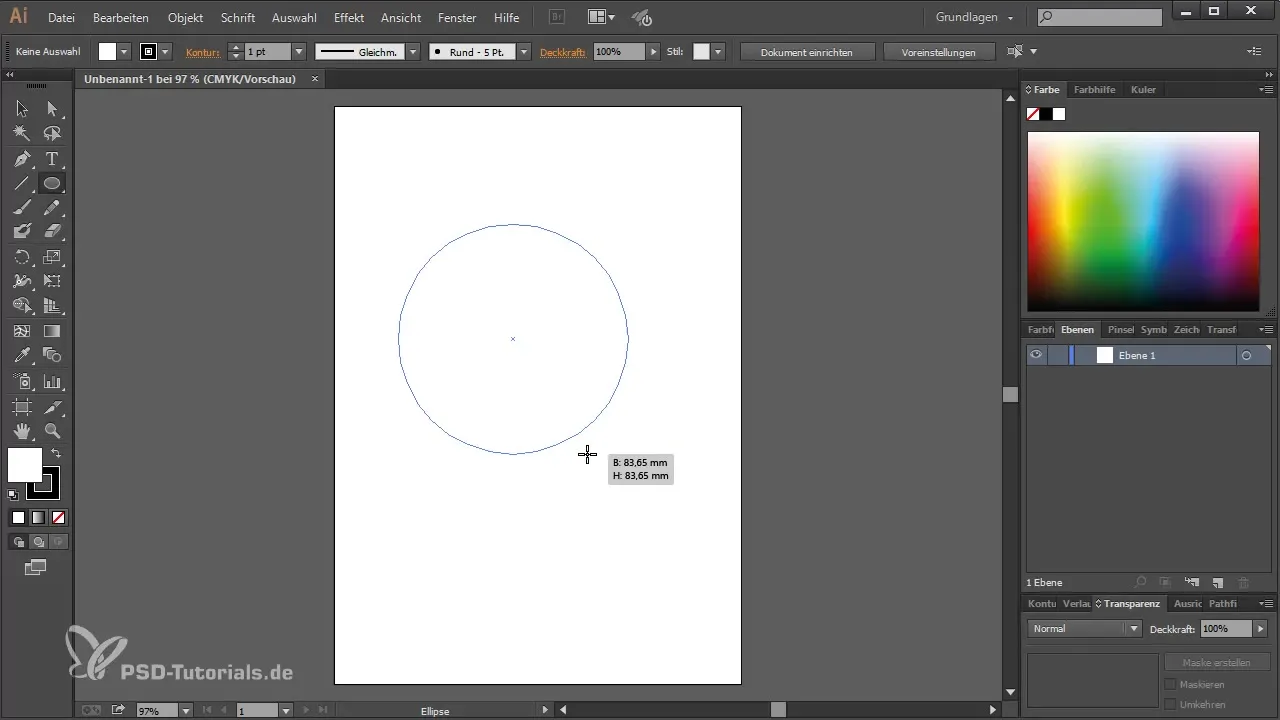
Uzzīmē elipsi, turot nospiestu Shift taustiņu. Tas nodrošinās, ka tu izveido perfektu apli un ne nejauši pievieno ovālu formu.
Kad esi izveidojis apli, jājautā: kā mēs šo apli pārvēršam par puslokšņu? Ir vairākas iespējas, kā to izdarīt. Bieži lietotāji mēģina noņemt augšējo daļu no apļa, izmantojot citas formas, kas var būt nedaudz apgrūtināti.
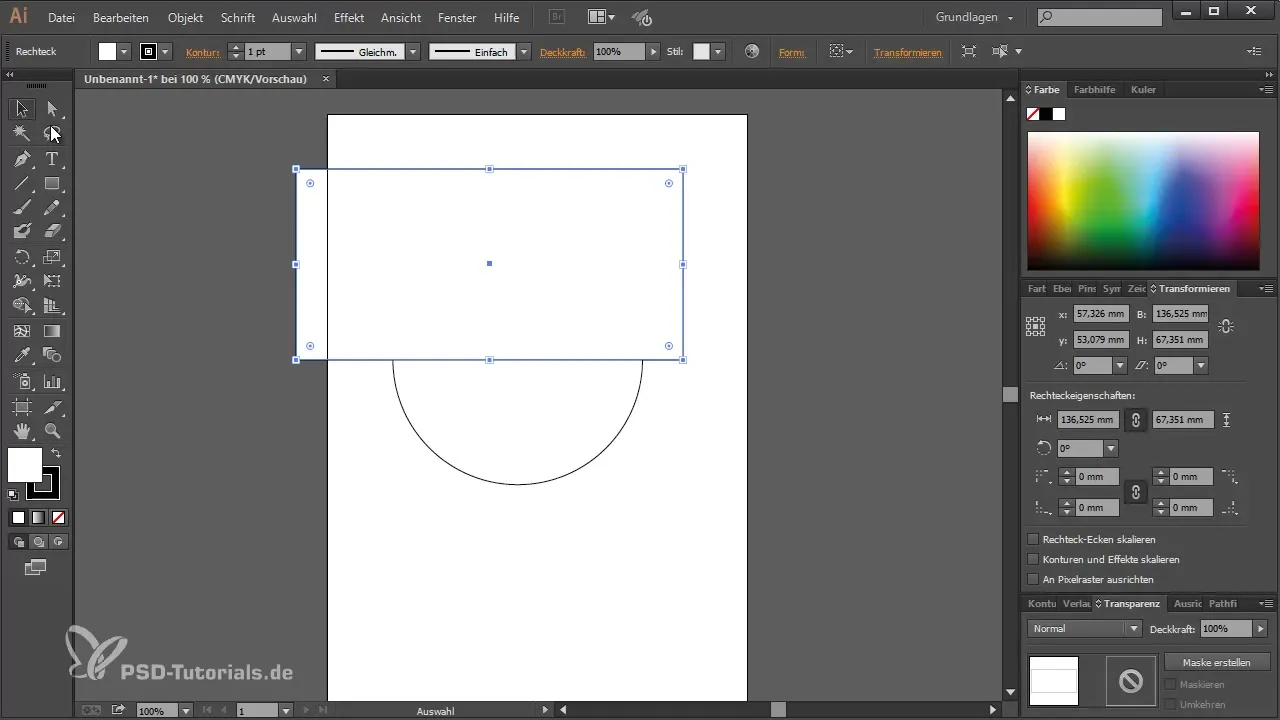
Viena no vienkāršākajām metodēm, kā izveidot slēgta puslokšņa, ir Pathfinder loga izmantošana. Tu vari atvērt Pathfinder logu caur izvēlni "Logi" un pēc tam "Pathfinder".
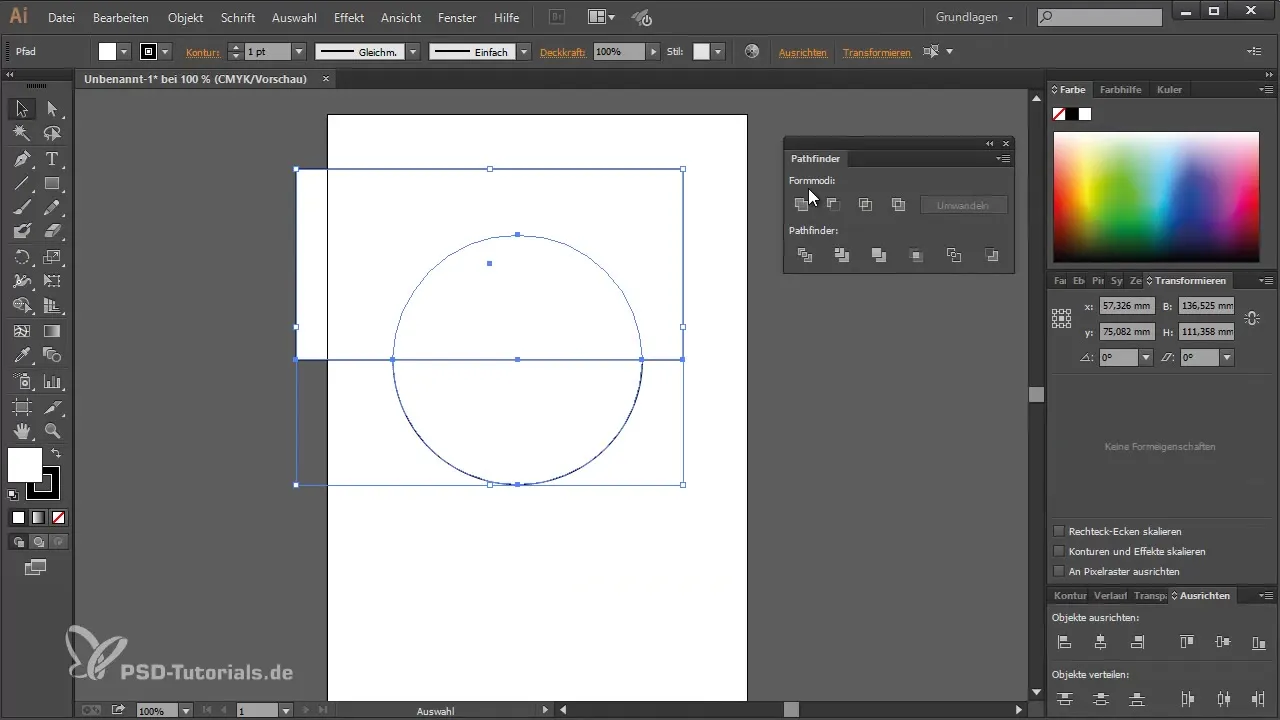
Kad esi atvēris Pathfinder, vari novietot citu formu, piemēram, taisnstūri, virs augšējās daļas apļa. Tagad izcel abas formas – apli un taisnstūri.
Tad izmanto iespēju "Noņemt augstāko objektu", lai noņemtu augšējo daļu no apļa. Tomēr parasti tas notiek slēgta formāta veidā.
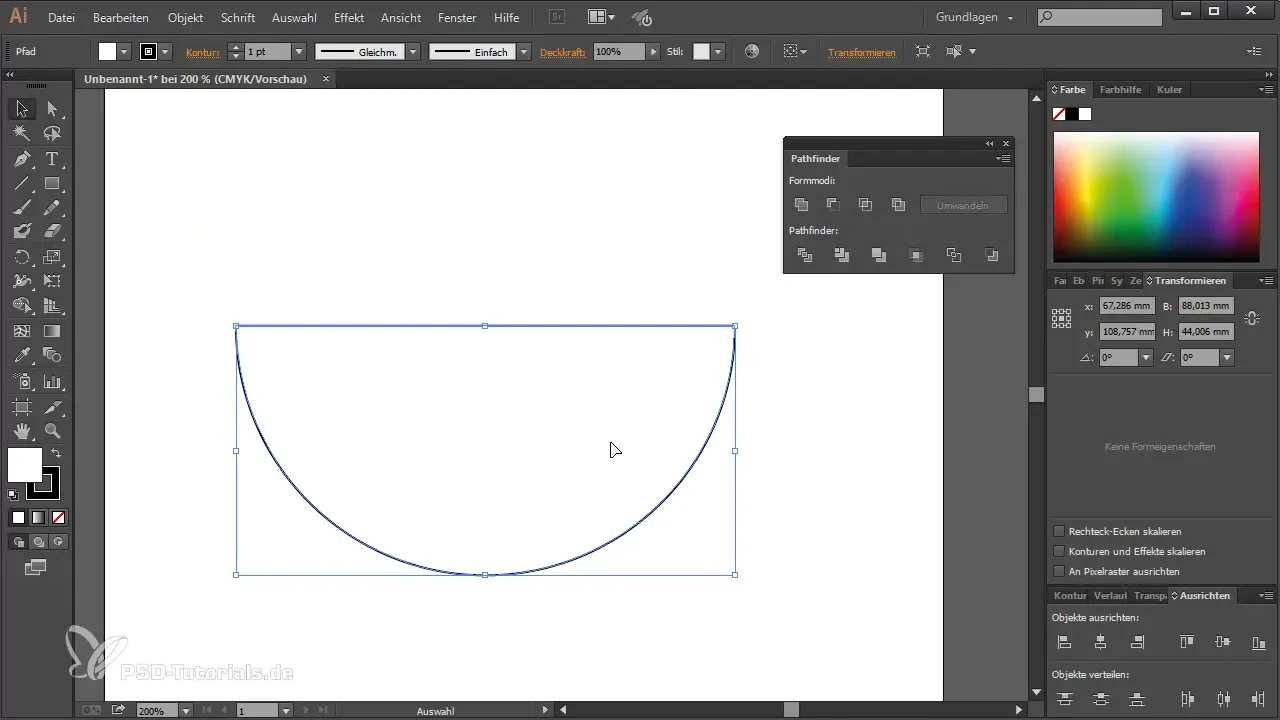
Lai iegūtu atvērtu puslokšņu, tev jāveic nelielas izmaiņas augšējā daļā no formas. Tu vari pielāgot puslokšņa kontūru, bet es tev tagad parādīšu divas iespējas, kā faktiski atvērt puslokšņu.
Pirma iespēja ir izmantot tiešo izvēles rīku (V) un izvēlēties puslokšņa augšējo enkura punktu. Pēc tam nospied ar dzēššanas taustiņu (Delete), lai noņemtu šo enkura punktu. Šādā veidā tu ātri iegūsi atvērtu puslokšņu.
Ja vēlies tagad izmantot puslokšņu citā vietā savā dizainā, tev jāatkārto šie soļi. Tev jāņem puslokšņa apakšējā daļa kā bāze.
Lai izveidotu vēl vienu puslokšņu savam dizainam, atkal izcel abas formas un izmanto Pathfinder funkciju. Noņem taisnstūri, kas ir novietots virs un pēc tam izmanto tiešo izvēles rīku, lai atkal izdzēstu augšējo enkura punktu.
Šādā veidā tu vari atkal atvērt puslokšņu vai padarīt skaidrāku, kur tas atrodas. Ankoru punktu rediģēšana ir pamatkompetence, ko tev vajadzētu apgūt, lai paplašinātu savas grafiskā dizaina prasmes.
Vai tu izvēlies izmantot pirmo vai otro metodi, ir pilnīgi atkarīgs no tevis. Katram ir savas priekšrocības, un ir labi zināt abus, lai vari ātri un efektīvi strādāt.
Kopsavilkums – rokasgrāmata atvērtā puslokšņa izveidei Adobe Illustrator
Šajā rokasgrāmatā tu uzzināji, ka ir vairākas iespējas, kā izveidot atvērtu puslokšņu Adobe Illustrator. Pathfinder un tiešo izvēles rīku izmantošana ir galvenās funkcijas, kuras vari izmantot precīzu dizainu izveidošanai. Neatkarīgi no tā, kuru metodi tu izvēlēsies, turpini praktizēt, lai pilnveidotu savas prasmes Illustrator.
Bieži uzdotie jautājumi
Kā es varu izveidot slēgtu puslokšņu Illustrator?Lai izveidotu slēgtu puslokšņu, izmanto Pathfinder rīku, lai noņemtu augšējo daļu no loka, novietojot taisnstūri virsū.
Vai es varu mainīt sava puslokšņa formu pēc izveides?Jā, tu vari jebkurā laikā mainīt puslokšņa enkura punktus ar tiešo izvēles rīku.
Kurš rīks nepieciešams, lai tikai noņemtu enkura punktus?Tiešais izvēles rīks ir pareizais rīks, lai izvēlētos un izdzēstu enkura punktus.
Vai man ir jātur Shift taustiņš, lai radītu perfektu puslokšņu?Jā, ja tu turēsi Shift taustiņu, zīmējot elipsi, tiks radīts perfekts aplis, ko tev pēc tam varēs pārvērst puslokšņu.


